教你2招,轻松将Win8备份到移动硬盘!
异地备份可以有效地降低数据丢失风险,那么我们该怎么将Win8备份到移动硬盘以便在系统崩溃时快速将其还原呢?在本文中你可以找到2个简单有效的方法!
当你决定备份电脑时,你需要选择合适的存储设备。以下是一些选择:
1. 内置硬盘。
如果要备份常用的文件或文件夹,可以将其备份到内部硬盘。在遇到问题时可以快速恢复。但如果硬盘出现故障或电脑崩溃,你的文件或文件夹将丢失。
2. 网络附加存储(NAS)。
考虑到数据安全,建议你将其备份到NAS。这是一种比较安全的方法,即使电脑因火灾、病毒或崩溃导致损坏,也可以从NAS中恢复备份。但如果NAS断电或出现故障,检索或恢复数据会很复杂。你需要向专业的数据恢复团队寻求帮助,否则数据将丢失。
3. 移动硬盘/USB设备。
如果你想备份重要文件或操作系统,可以选择移动硬盘或USB设备。它更加灵活便捷,你可以把它随身携带,有电脑即可恢复备份。这样也可以避免因硬盘故障、电脑死机等情况导致的数据丢失。
对于电脑用户来说,你可能会在Windows 7/8/8.1/10/11中遇到一些故障,例如:电脑崩溃、蓝屏、黑屏等。它会导致电脑无法启动,还可能会导致数据丢失,包括照片、视频、文件等。
在这种情况下,你可以重装系统,但无法恢复照片、视频、文件等。而且重装电脑是一件麻烦的事,浪费时间又浪费精力。为了保护系统和数据的安全,你应该将Win8备份到移动硬盘,在有了备份后,你可以轻松将出现问题的电脑还原到正常状态。那如何将Win8备份到移动硬盘呢?请继续往下阅读。
这里将以移动硬盘作为目标位置,向你展示将系统备份到移动硬盘的方法。
Windows内置工具是大多数人的选择,让我们看看它的详细操作步骤:
1. 在Windows 8的控制面板中打开“Windows 7文件恢复”。
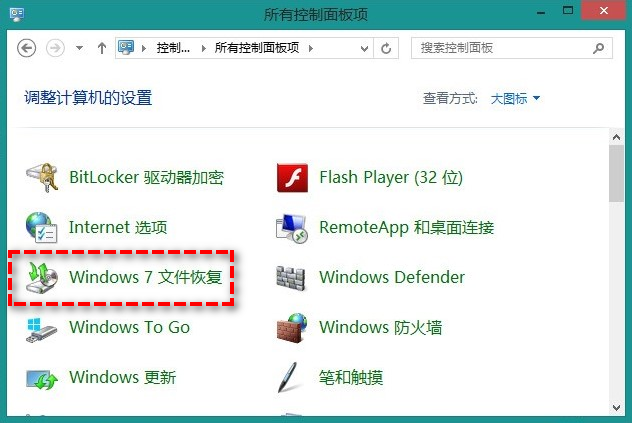
2. 点击左侧的“创建系统映像”。
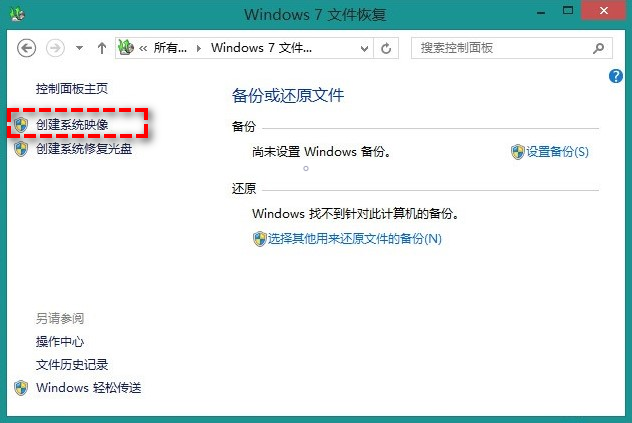
3. 选择保存系统映像的位置。
4. 确认设置无误并点击“开始备份”等待完成即可。
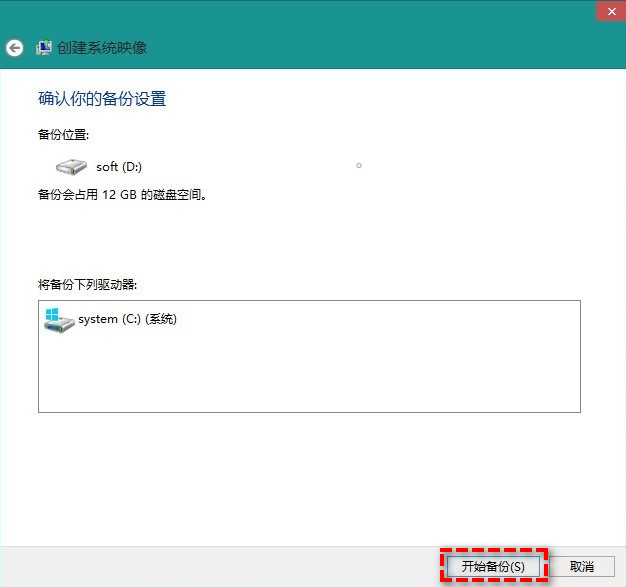
完成后,系统会要求你创建系统修复光盘。它可以帮你在电脑崩溃时快速还原,此外还可以选择创建恢复驱动器,在遇到问题时,可以进入疑难解答>高级选项>系统映像恢复,然后根据其说明完成其余步骤。
Windows内置工具可以轻松帮你完成备份系统的工作。但它存在一些限制:不能设置定时自动备份、有时无法使用等。所以许多用户希望找到更简单的备份工具。市面上有许多备份工具,如果你不知道哪个好用,可以使用傲梅轻松备份。
接下来一起看看该软件的使用方法:
1. 将移动硬盘连接到电脑,并确保可以被电脑识别。点这里下载傲梅轻松备份。安装并打开软件。
2. 点击左侧的“备份”,再选择“系统备份”。

3. 软件会自动选择系统和与系统有关的分区,你需要选择移动硬盘作为目标位置即可。确认设置无误后,点击“开始备份”等待完成。

注意:
以上是将Win8备份到移动硬盘的2个方法,与系统自带工具相比,我更喜欢傲梅轻松备份,它不仅操作简单,还可以将Windows 8.1备份到外部硬盘、将Windows 10备份到移动硬盘,还有许多实用的功能,快来下载体验吧!
顺便一提,如果你是Windows Server用户,可以使用傲梅企业备份标准版来体验这些功能。如果你想保护公司内大量电脑的安全,推荐你使用傲梅企业备份网络版。使用内置的映像部署工具,可以通过网络将主电脑上的系统映像文件部署还原到多台子电脑上。